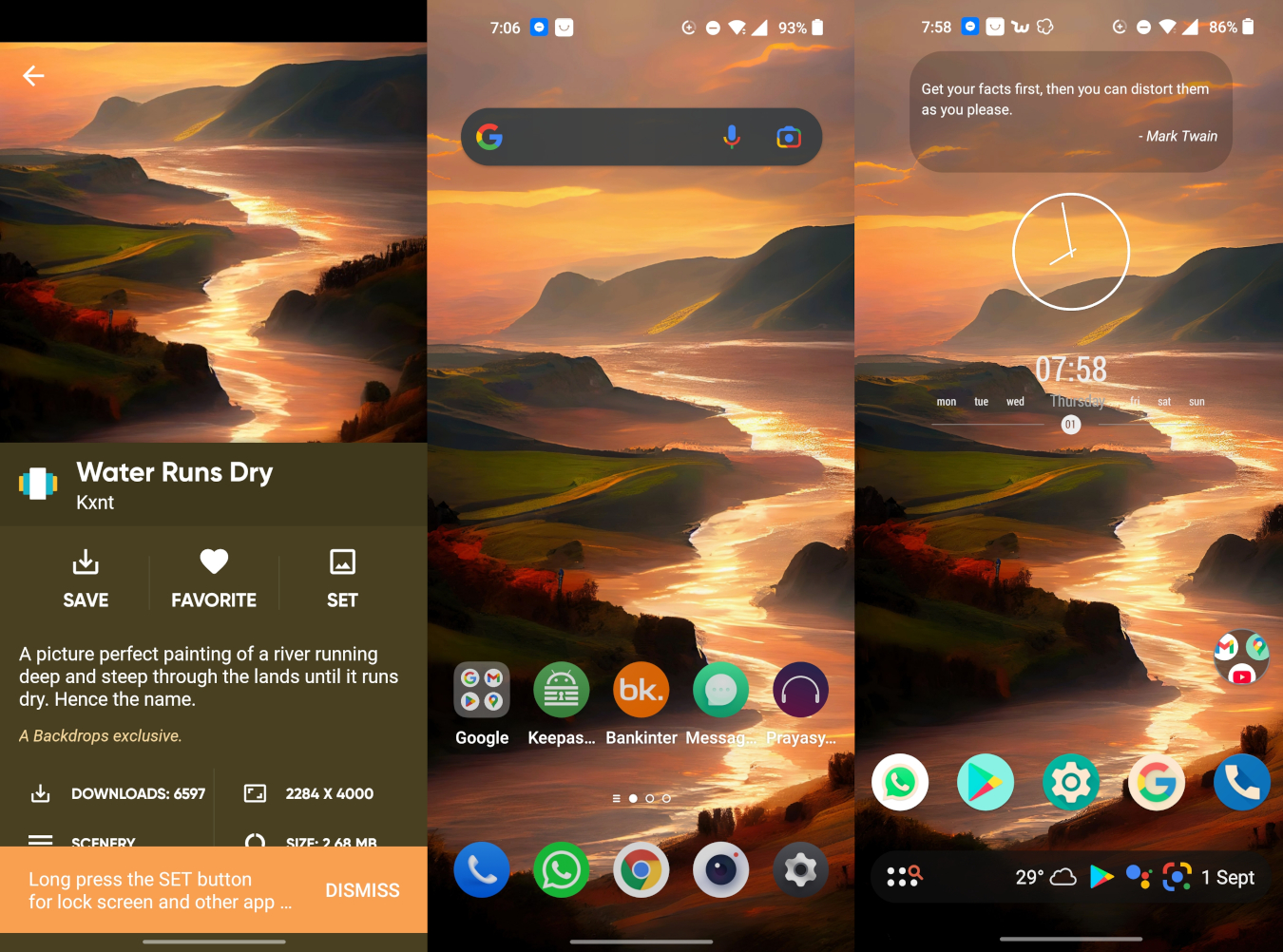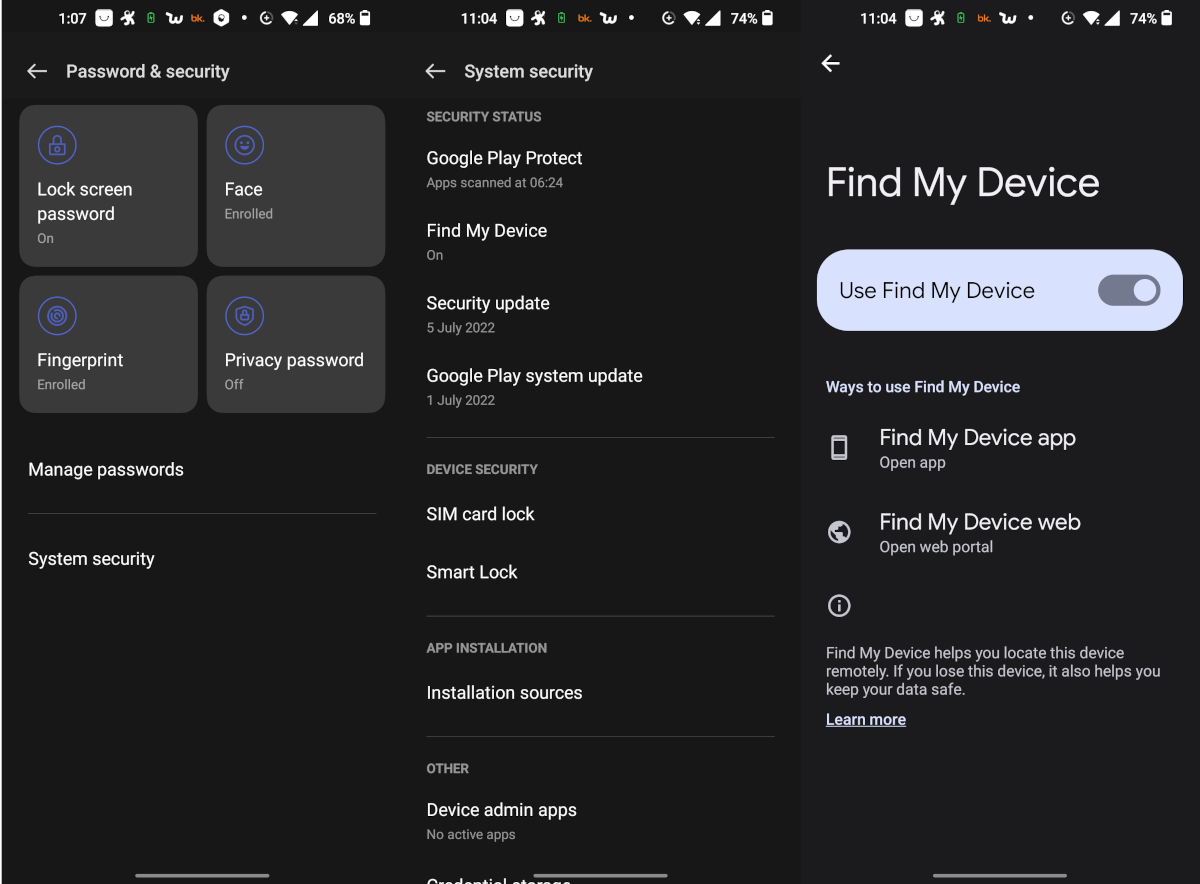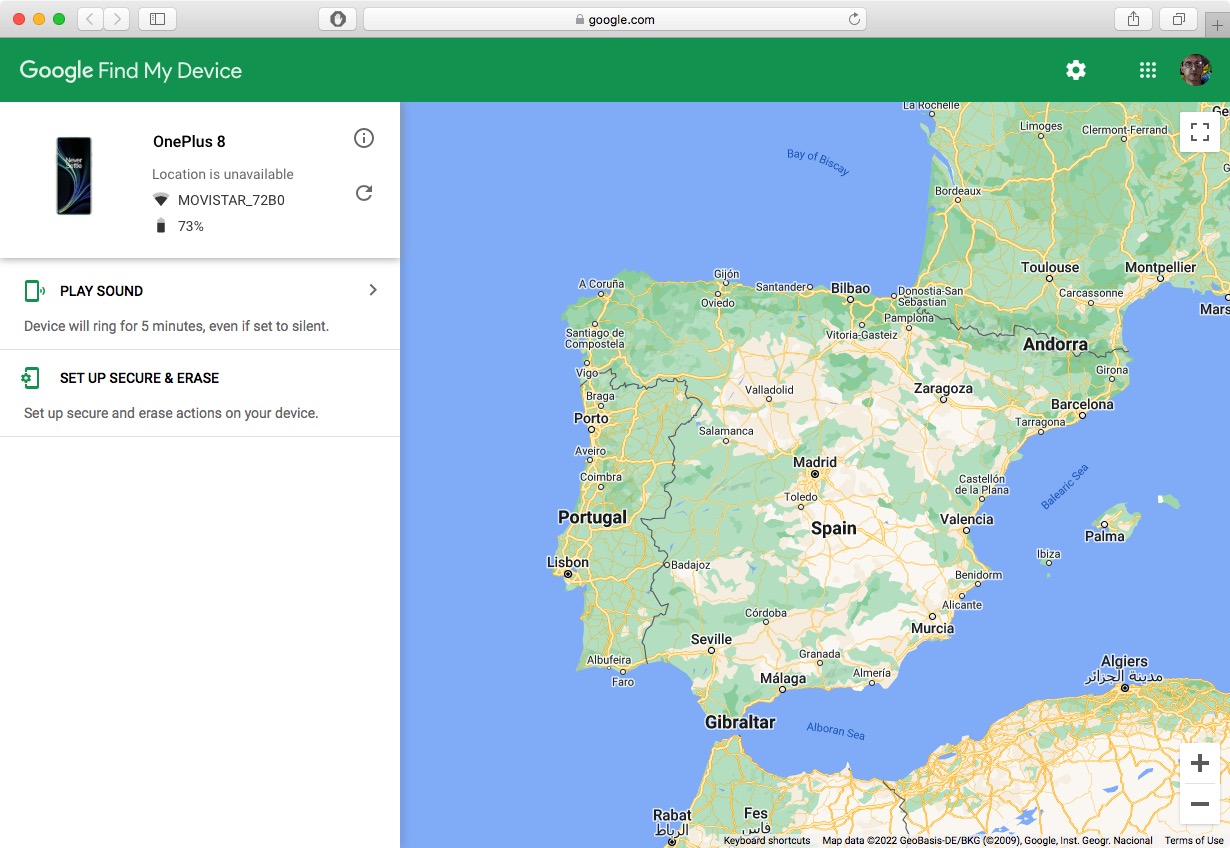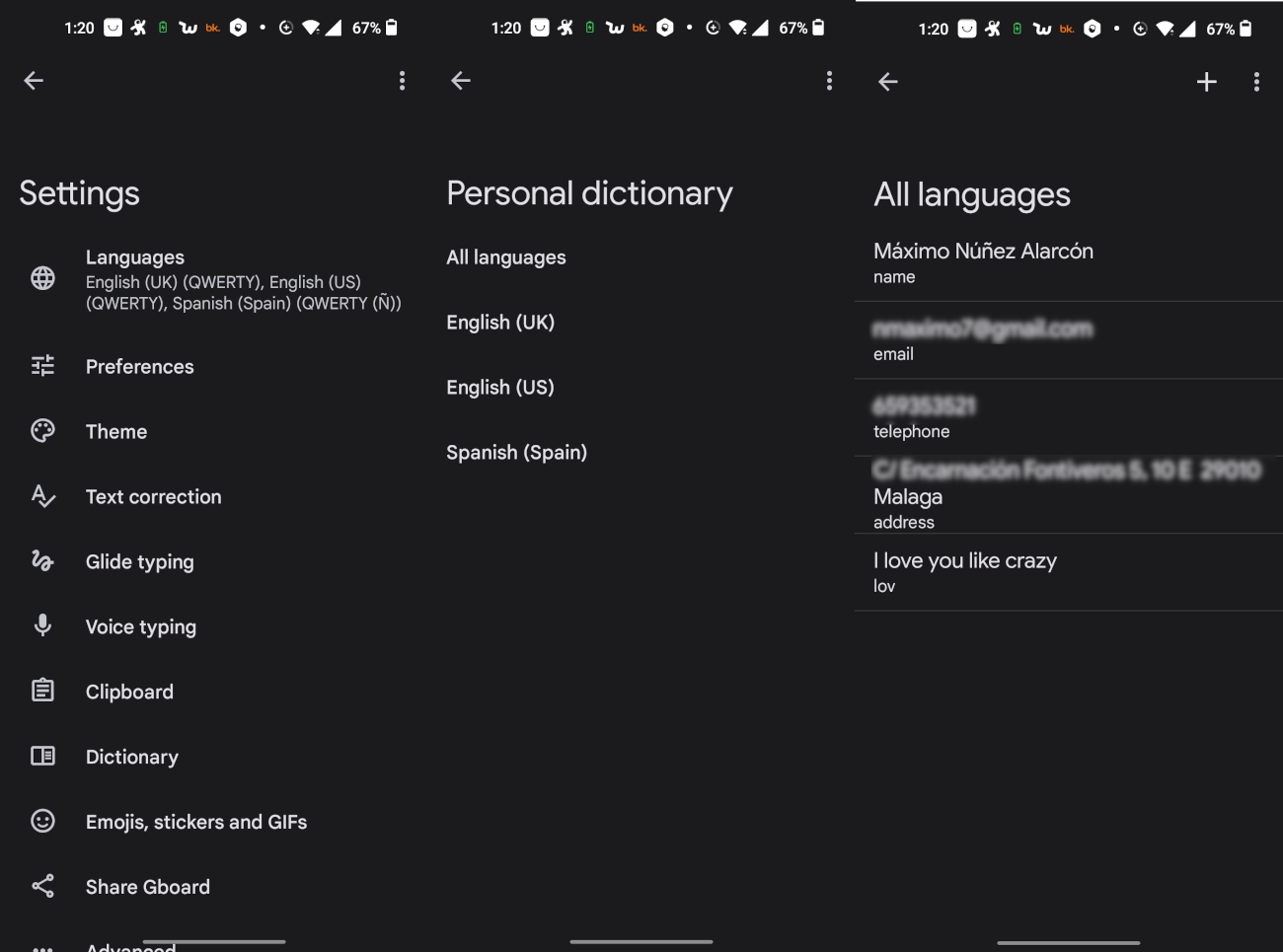Aparentemente amamos nuestros propios teléfonos móviles pero odiamos los de los demás, Joe Bob Briggs
Un teléfono inteligente es un dispositivo adictivo que atrapa un alma en un planeta inerte de vida pero lleno de vidas, Munia Khan
Android es la primera plataforma tecnológica de código abierto, basada en GNU/Linux, para dispositivos móviles. Es desarrollado actualmente por Google, pero puede ser utilizado por cualquier persona, compañía e institución y está disponible en muchos dispositivos producidos por una amplia variedad de fabricantes, a saber: Samsung, Motorola, Sony, LG, Xiaomi, etc.
Ten en cuenta que muchas compañías fabrican teléfonos Android y personalizan Android de maneras muy diferentes. Los menús y opciones de configuración varían según el modelo, fabricante y versión de Android. Típicamente, abre la aplicación Configuración/Ajustes, toca la barra de búsqueda en la parte superior de la pantalla, escribe y busca el nombre de la configuración que estás buscando.
- Configura tu Android: 1. Inserta tu tarjeta SIM y enciende tu teléfono. 2. Selecciona el idioma. 3. Conéctate a tu Wi-Fi e inicia sesión en tu cuenta de Google.
Recuerda: Siempre debes tener activado las copias de seguridad automáticas: Settings (Configuración/Ajustes), Google, Backup. Si es la primera vez, activa Copia de seguridad de Google One.
Después de esto, debes seleccionar qué opción de copia de seguridad deseas (A backup from the cloud -Copia de seguridad desde la nube-. En Choose a backup to restore -Elija una copia de seguridad para restaurar-, selecciona una copia de seguridad disponible. A continuación, selecciona los elementos que deseas restaurar), opciones de pago, ajustar la fecha y zona horaria, configurar la seguridad del dispositivo (PIN, contraseña, patrón, reconocimiento de huellas dactilares y/o desbloqueo facial) y el Asistente de Google.
No confíes en tus datos biométricos como el único método de autenticación. No puedes cambiar tus datos biométricos (ojos, cara o huellas dactilares), por lo que una vez que estos datos han sido robados, vendidos o comprometidos, el riesgo de suplantación de identidad y de que puedan acceder ilegalmente a tus cuentas es extremadamente alto.
- Personaliza tu teléfono. Puedes cambiar tus fondos de pantalla (Backdrops: Water Runs Dry, Resplash, Wallpapers Google), tonos (Cellbeat, ZEDGE), el lanzador (Nova Launcher es una alternativa a la pantalla de inicio de Android súper potente, personalizable y versátil; Microsoft Launcher y Evie), los paquetes de iconos (Halo Icon Pack, P7-Bit Retro Theme, Moonshine), widgets (KWGT Kustom Widget Maker, IKWOO2, Quotes widget) y el teclado (Gboard es el teclado de Google para dispositivos móviles. Microsoft SwiftKey Keyboard es un teclado alternativo diseñado para mejorar la facilidad y precisión de la escritura).
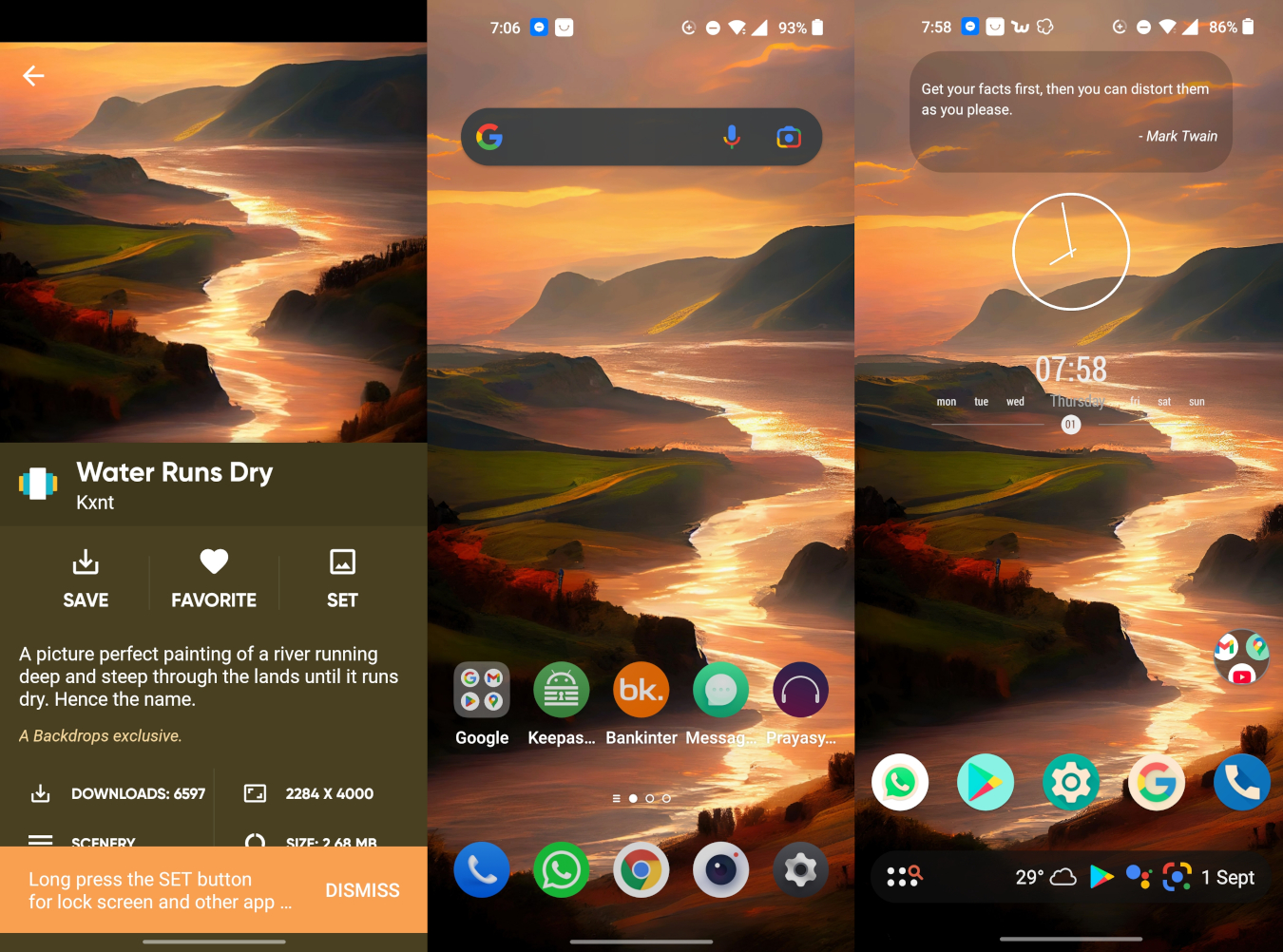
Establece, según tus preferencias, el filtro de luz azul (Eye confort, reduce la luz azul de la pantalla), modo oscuro o claro, brillo de la pantalla y aumenta o reduce el tamaño de la fuente: Configuración/Ajustes, Pantalla (y brillo)/Personalización, Modo claro u oscuro, Brillo, Filtro de luz azul, Tamaño de letra y visualización.
- No dejes que tu teléfono controle tu vida, debes habilitar el modo No molestar cuando te vayas a la cama, durante las comidas y cuando estes pasando tiempo de calidad con tus amigos y familiares: Ajustes, Sonido y vibración, No molestar y activa el horario para dormir. Cubre los siete días de la semana a partir de las 10 p.m. y termina a las 7 a.m. del día siguiente.
- Introduce información de emergencia (Configuración, Seguridad y emergencia/Información del teléfono, Información de emergencia) y tu información de contacto en la pantalla de bloqueo. Ve a Ajustes, (Contraseña y) seguridad/Seguridad y ubicación, Bloqueo de pantalla/Ajustes de la pantalla de bloqueo y teclea tu información de contacto. En otros dispositivos, debes buscar Personalización, activa Always-On Display (Siempre en pantalla) y, a continuación, Display settings (Configuración de pantalla), Display message (Mostrar mensaje).

- Usa Buscar mi dispositivo de Google: Ajustes, (Contraseña y) Seguridad o Google, Seguridad, Encontrar mi dispositivo y actívalo.
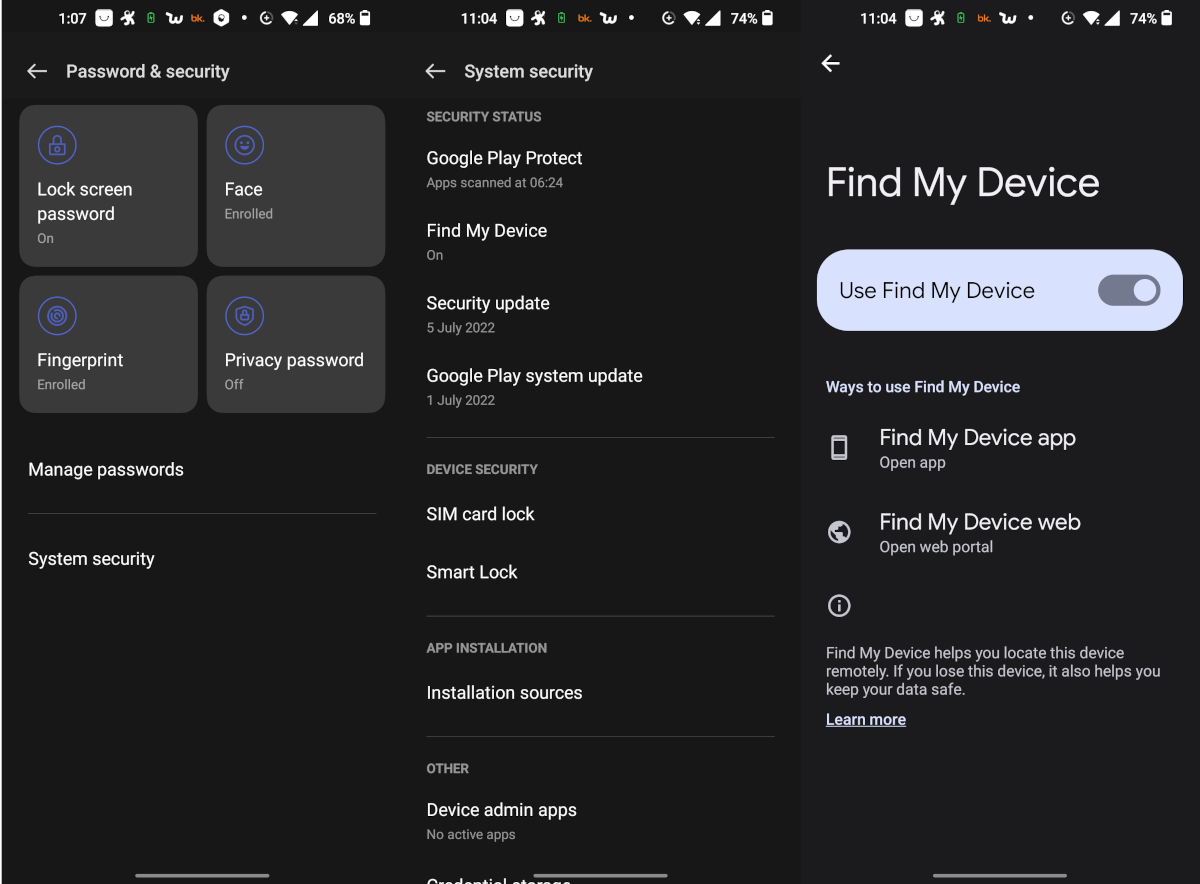
Es una de las características más útiles de Android. Si alguna vez pierdes tu teléfono, no puedes encontrarlo o te lo roban, ve a
Google Find My Device y localiza tu teléfono, haz que suene incluso si está en silencio, bloquea tu dispositivo y cierra la sesión de tu cuenta de Google, muestra un mensaje o número de teléfono en la pantalla de bloqueo o, incluso, borra todo su contenido. Sin embargo, esta útil característica plantea serios problemas de privacidad.
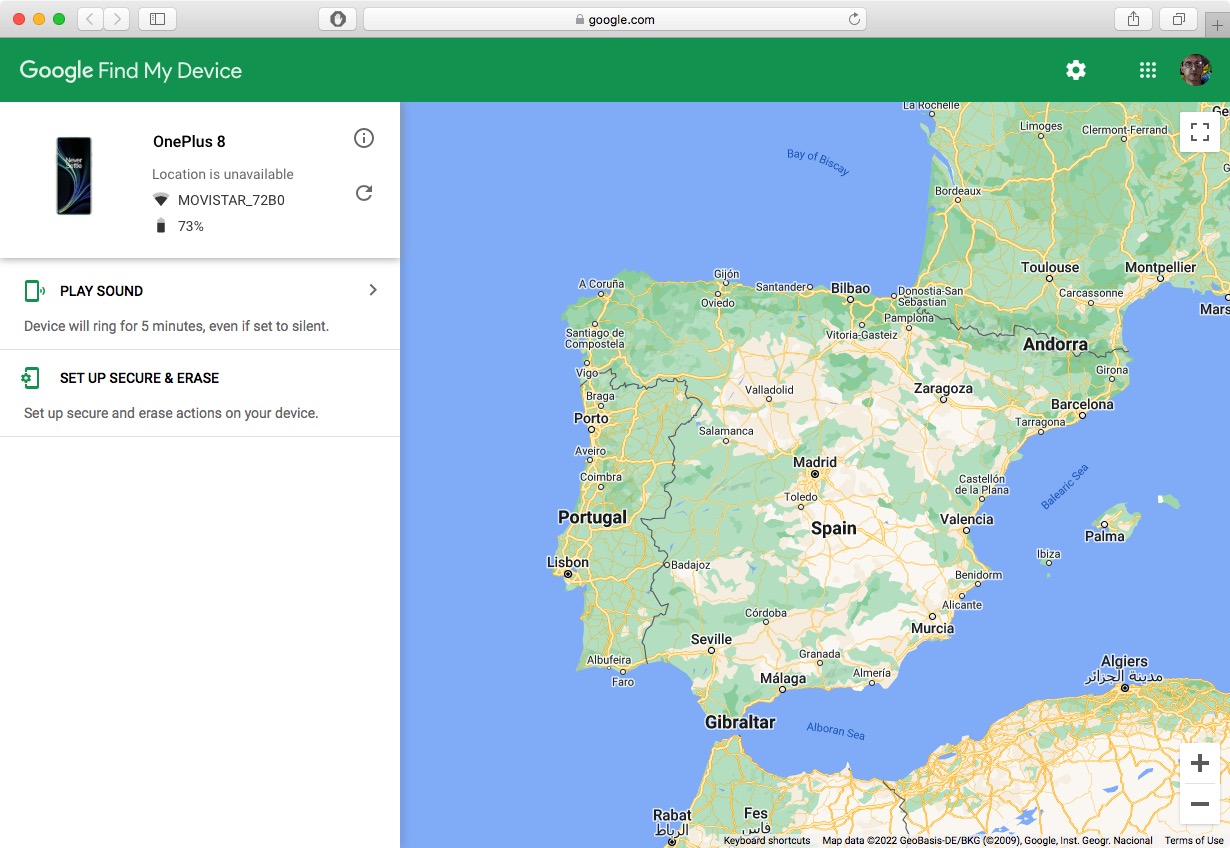
- Reduce el consumo de datos: Ajustes/Configuración, Red e Internet/Red móvil, Uso de datos y, a continuación, activa la opción Ahorro de datos.
- Prolonga la duración de la batería. Activa el modo de ahorro de energía: Configuración/Ajustes, Batería, Ahorro de energía. Desactiva los servicios de localización (Configuración/Ajustes, Ubicación), Wi-Fi (Configuración/Ajustes, Conexiones, Wi-Fi), cambia al modo oscuro (Configuración/Ajustes, Pantalla y brillo) y deshabilita el acceso a datos para las aplicaciones corriendo en segundo plano (Ajustes, Conexiones/Redes e Internet, Uso de datos móviles, Ahorro de datos).
- Crea atajos de teclado para ahorrar tiempo en GBoard: Configuración del sistema/Ajustes, Idiomas y entradas/Teclado y método de entrada, Gboard, Diccionario, Diccionario personal, Todos los idiomas, +, añade una nueva palabra o frase y luego teclea un atajo sencillo, breve y fácil de recordar.
La escritura gestual es un método eficiente y fácil de aprender para escribir texto desplazando el dedo por las teclas más relevantes (sin pulsar sobre las teclas ni levantar el dedo del teclado): Gboard, Escritura gestual y activa el control deslizante Habilitar escritura gestual. Además, para ser más productivo, pulsa sobre el micrófono y comienza a hablar para traducir automáticamente de voz a texto.
Activar/desactivar Autocorrección en Android (es tanto una bendición como una maldición): Configuración del sistema, Idiomas y entradas/Teclado y método de entrada, Gboard, Corrección ortográfica y activa o desactiva la opción Autocorreción.
´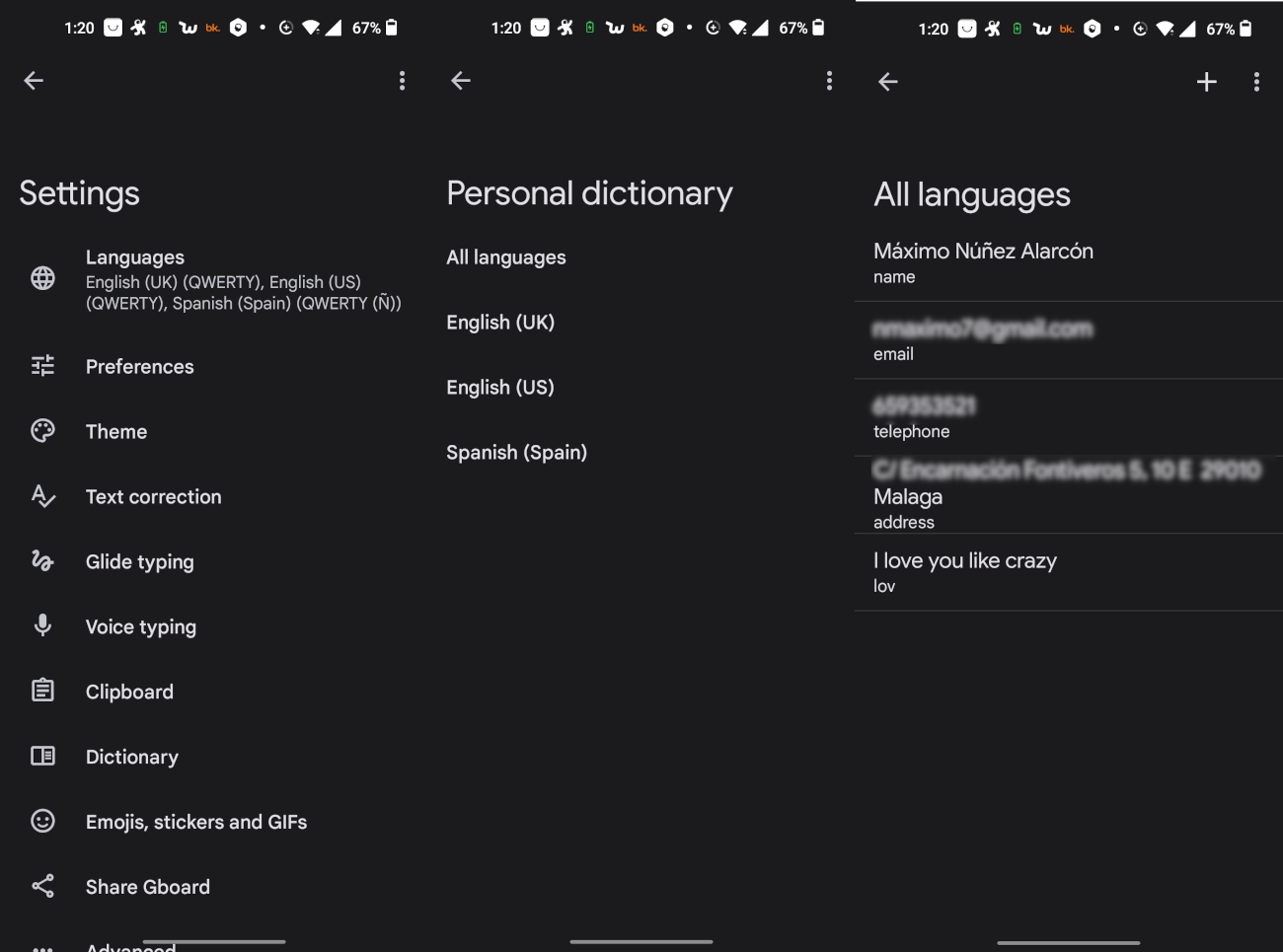
- Eliminar anuncios. Seguridad y privacidad: Configuración/Ajustes, Conexión y uso compartido/Red e Internet/Conexiones, DNS privado/Más ajustes de conexión, DNS privado y escribe dns.adguard.com. Además, ve a Configuración/Ajustes, Google, Anuncios, Eliminar ID de publicidad. Configuración/Ajustes, Google, Personalizar con datos compartidos y desactiva todo. Configuración, Google, toca los tres puntos en la esquina superior derecha, Uso y diagnóstico, y desactiva Uso y diagnóstico.
Configuración/Ajuste, Google, Administrar tu cuenta de Google, cambia a la pestaña Datos y personalización, Controles de la actividad de tu cuenta y desactiva todo; repite el mismo proceso con Personalización de anuncios. Dirígete a Aplicaciones de terceros con acceso a la cuenta y elimina el acceso a aquellas aplicaciones en las que ya no confíes o, simplemente, ya no utilices. Datos de las app y los servicios que usas, Contenido guardado de los servicios de Google, Eliminar un servicio y elimina los servicios que ya no necesites (“menos es más”).
Adblocker Plus es probablemente la aplicación de bloqueo de anuncios más popular. Blokada es una aplicación de privacidad y bloqueador de anuncios muy popular para Android e iOS. RethinkDNS bloquea malware, spyware, anuncios y rastreadores en todas las aplicaciones. Otra opción es NextDNS.
-
Multimedia: VLC para Android es un reproductor multimedia multiplataforma gratuito y de código abierto que reproduce la mayoría de los archivos multimedia. Spotify es un excelente y extraordinariamente popular servicio de música en streaming que te da acceso a millones de canciones, podcasts y videos de artistas de todo el mundo. Es gratuito, pero tendrás que escuchar bastante publicidad. Mutify silencia los anuncios de Spotify automáticamente (necesita que Spotify tenga en sus Ajustes activado: Device Broadcast Status).

-
Seguridad:
- Utiliza una contraseña segura: Ajustes, Seguridad, Bloqueo de pantalla.
- No reutilices las contraseñas. Utiliza Keepass2Android, una aplicación de gestión de contraseñas de código abierto para Android. Una alternativa es Bitwarden Password Manager.
- Cambia a navegadores seguros que protejan tu privacidad: DuckDuckGo Privacy Browser, Firefox Focus, y Tor Browser.
- Selecciona DuckDuckGo como tu motor de búsqueda predeterminado (respeta tu privacidad).
- No instales demasiadas aplicaciones, cuantas más aplicaciones instales, te expones a más vulnerabilidades.
- Actualiza tu teléfono con regularidad: Ajuste, Sistema, Actualizaciones del sistema.
- Habilita la autenticación de dos factores para tus cuentas online: Google Authenticator, Microsoft Authenticator o Authy.
- Utiliza antivirus gratuitos como, por ejemplo, Avast Antivirus, Kaspersky Mobile Antivirus o Bitdefender Antivirus Free, así como, VPN.
- Elimina permanentemente los datos de tu teléfono Android.
- Desinstala o deshabilita aplicaciones y bloatware: Configuración/Ajustes, Aplicaciones (y notificaciones), Todas las aplicaciones/Administración de aplicaciones, busca la aplicación que deseas deshabilitar/inhabilitar o desinstalar, tócala y verifica si tienes una opción para Desinstalar o Deshabilitar/Inhabilitar.
- Redes sociales: Facebook, Twitter, e Instagram.

- Aplicaciones de Google: Google Translate es uno de los servicios más populares de traducción asistida por ordenador. Google Earth te permite explorar el planeta Tierra a vista de pájaro y las ciudades a pie de calle con imágenes de satélite y aéreas.
Google Maps es una aplicación de navegación y mapas. Nunca ha sido tan fácil descubrir lugares nuevos e interesantes, encontrar cosas que hacer en un destino, como lugares históricos o de interés, eventos, tiendas o restaurantes y la mejor ruta en tiempo real en transporte público, en moto, para desplazarnos en bici, etc. Google Lens te permite buscar lo que estás viendo y comprender mejor el mundo que te rodea, utilizando solo la cámara del móvil o una foto.

- F-Droid es un repositorio de aplicaciones FOSS, es decir, software libre y de código abierto para Android: 1. Abre tu navegador web, dirígete a www.f-droid.org y pulsa en el botón DOWNLOAD F-DROID (DESCARGAR F-DROID). 2. Haz clic en el fichero f-droid.apk e instálalo.
Debes habilitar la instalación de APK de terceros: Configuración, (Contraseñas y) Seguridad, y cambiar Fuentes/Orígenes desconocidas a Activado o Aplicaciones (y notificaciones), Ver todas las aplicaciones/Acceso especial de aplicaciones, Fuentes de instalación/Instalar aplicaciones desconocidas y cambia el interruptor F-Droid a Activado.
- Compartir archivos: AirDrop (solo dispositivos iOS), Snapdrop, ShareDrop, Send Anywhere y Nitroshare.
-
Abre la app o tu navegador web, luego navega a Snapdrop, ShareDrop o Send Anywhere en cualquier dispositivo en tu red Wi-Fi local.
-
Pulsa en el dispositivo al que deseas enviar o compartir archivos.
-
Elije los archivos que deseas enviar y presiona Send (Enviar).
Si estás utilizando Send Anywhere, haz clic en el botón Send (+), arrastra y suelta los archivos que deseas enviar y haz clic en el botón Send (Enviar); se te dará un código de seis dígitos, compártelo con el destinatario, él o ella tendrá que ingresarlo en el cuadro de texto de entrada Receive (Recibir).
-
Ahora, cambia al dispositivo destino y pulsa en el botón Guardar cuando te aparezca la ventana Archivo recibido.

- Otros: Administradores de archivos, como Files, Astro y Solid Explorer, son una buena idea para gestionar eficientemente nuestros archivos. Tiempo: 1Tiempo. Podcasts: Podcast Addict, Spotify y Castbox.
Editores de fotos: Photoshop Express (un editor de imágenes divertido, rápido y extremadamente sencillo para transformaciones y ediciones de fotos con un solo clic), Adobe Lightroom, Prisma (una aplicación de edición de fotos que crea efectos interesantes y transforma tus fotos para que parezcan pinturas o dibujos artísticos) y Snapseed. Aplicaciones de Salud y fitness: Pace Control: running pacer, Daily Yoga, Nike Training Club y Strava.

Mensajería y Juegos: WhatsApp, Signal, Telegram, Viber, Messenger, y Skype. Aplicaciones de citas: Tinder, Badoo, Plenty of Fish y OKCupid. Servicios de streaming de vídeo: Netflix, Amazon Prime, YouTube, TikTok, Twitch y Disney Plus. Software religioso: Rezando Voy, Nuestro Pan diario, YouVersion Bible App, Audio Bible, y Bible Gateway Pro. Invertir: Trading 212.
Compra/Venta: Amazon, Wallapop, Wish, and ebay. Transporte: Uber y BlaBlaCar.
Microsoft Lens convierte imágenes a PDF, Word, PowerPoint y Excel, digitaliza textos impresos o escritos a mano y los guarda en OneNote, OneDrive o localmente en tu dispositivo.